วิธีสร้างเมนูร้านอาหารใน Word
ต้องการสร้างเมนูร้านอาหารใน Microsoft Word(create a Restaurant Menu in Microsoft Word)หรือไม่? คู่มือนี้จะช่วยคุณสร้างการออกแบบเมนูร้านอาหารที่สวยงามในMicrosoft Wordโดยไม่ต้องยุ่งยากมากนัก ในที่นี้ เราจะพูดถึงวิธีการที่แตกต่างกันสองวิธีในการทำเช่นนั้น มาดูวิธีการเหล่านี้กันเลย!
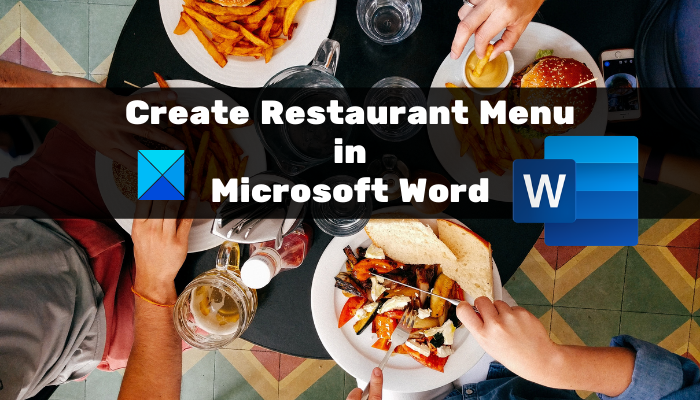
วิธีสร้างเมนูร้านอาหาร(Restaurant Menu)ในWord
นี่คือวิธีการสร้างเมนูร้านอาหารในWord :
- สร้างเมนูร้านอาหารด้วยตนเองตั้งแต่เริ่มต้น
- ค้นหาเทมเพลตเมนูจากไลบรารีออนไลน์ของ Word เพื่อสร้างเมนูร้านอาหารของคุณเอง
ตรวจสอบขั้นตอนโดยละเอียดด้านล่าง!
1 ](] Manually)สร้าง เมนู ร้านอาหาร(Restaurant) ด้วยตนเอง ตั้งแต่เริ่มต้นในWord
คุณสามารถสร้างเมนูร้านอาหารใหม่ทั้งหมดได้ในMicrosoft Word (Microsoft Word)แม้ว่ามันอาจจะค่อนข้างท้าทาย เพื่อช่วยคุณ เรากำลังพูดถึงขั้นตอนพื้นฐานบางอย่างในการสร้างเมนูร้านอาหารแบบง่ายๆในWord นี่คือขั้นตอน:
- เปิดMicrosoft Wordและสร้างเอกสารเปล่า
- ตั้งค่า(Set)เค้าโครงเอกสารตามความต้องการของคุณ
- เพิ่มตารางเพื่อใส่ชื่อจานและราคาตามลำดับ
- กำหนดค่าระยะขอบของเซลล์
- ลบเส้นขอบออกจากตาราง
- เพิ่ม(Add)โลโก้และชื่อร้านอาหารให้กับชื่อเอกสาร
- เพิ่มตารางสำหรับรายละเอียดร้านอาหารที่ด้านล่าง
- บันทึกหรือพิมพ์เมนูร้านอาหาร
ให้เราตรวจสอบขั้นตอนเหล่านี้โดยละเอียดทันที!
ขั้นแรก เปิด แอปพลิเคชัน Wordและสร้างเอกสารเปล่า ตอนนี้คุณต้องตั้งค่าเค้าโครงเอกสารตามความต้องการและข้อกำหนดของคุณ ตัวอย่างเช่น คุณสามารถเปลี่ยนการวางแนวเอกสารเป็นแนวนอนหรือแนวตั้ง ตั้งค่าระยะขอบ ฯลฯ
ตอนนี้ คุณต้องเข้าสู่ตารางที่มีเมนูอาหารหลักของร้านอาหารของคุณ ไปที่ เมนู แทรก(Insert)และคลิกที่ ตัวเลือกแบบเลื่อนลง ตาราง(Table)แล้วแตะที่ตัวเลือกแทรกตาราง(Insert Table)
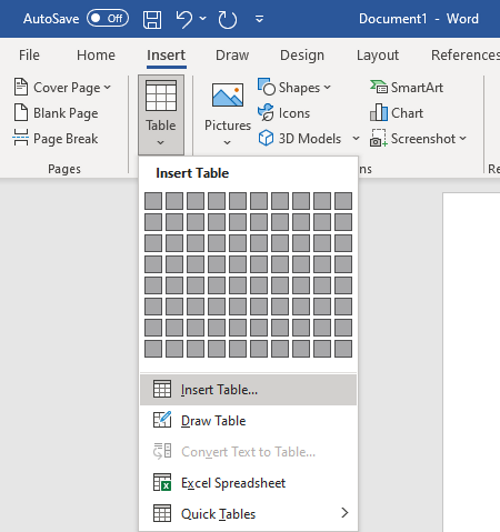
คุณต้องใส่จำนวนแถวและคอลัมน์ตามจำนวนรายการที่คุณต้องการให้แสดงในหน้าหนึ่งของเมนูร้านอาหาร ตัวอย่างเช่น หากคุณต้องการแสดงอาหารสองประเภทที่แตกต่างกัน โดยแต่ละจานมี 4 จานที่แตกต่างกัน คุณสามารถป้อนตารางขนาด “4×5” มีการ เพิ่ม(Extra)คอลัมน์และแถวเพิ่มเติมเพื่อให้มีช่องว่างระหว่างคอลัมน์และเพื่อเพิ่มหมวดหมู่เมนูตามลำดับ ด้วยวิธีนี้ คุณสามารถเลือกขนาดโต๊ะที่ถูกต้องได้
ตอนนี้ ตั้งชื่อคอลัมน์แรกเป็น ชื่อ หมวดหมู่(Category) (เช่นStarter , Cuisine Nameเป็นต้น) จากนั้นตั้งชื่อคอลัมน์ถัดไปเป็นPrice ปล่อยให้คอลัมน์ที่สามเว้นช่องว่างระหว่างสองหมวดหมู่ของเมนู จากนั้นให้เขียนชื่อหมวดหมู่และราคาอีกครั้ง ดูภาพหน้าจอด้านล่างสำหรับการอ้างอิงของคุณ
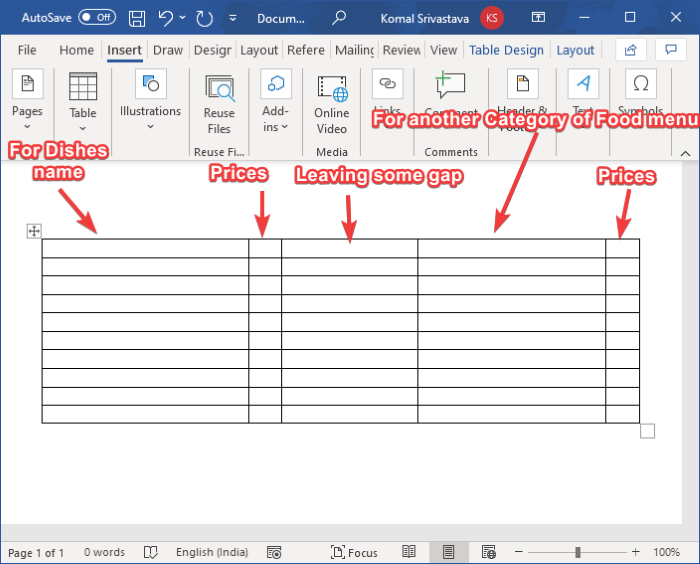
หลังจากนั้น ให้ป้อนชื่ออาหารและราคาตามลำดับในแถว เอกสารของคุณจะมีลักษณะเหมือนกับที่แสดงในภาพหน้าจอด้านล่าง
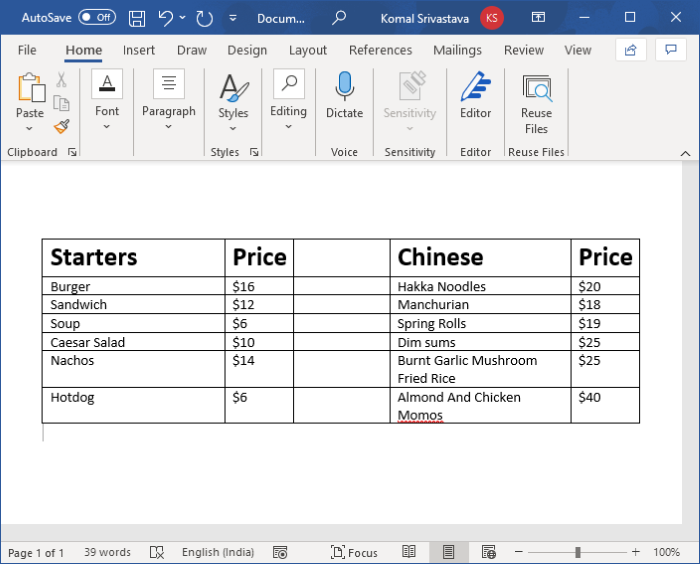
ถัดไป คุณต้องขยายระยะขอบของเซลล์เพื่อไม่ให้รายการเมนูทับซ้อนกันและปรากฏอย่างชัดเจนในการออกแบบเมนูขั้นสุดท้าย ให้เลือกตารางและไปที่แท็บเค้าโครง ( Layout)จาก ส่วน Alignmentให้คลิกที่ ตัวเลือก Cell Marginแล้วเพิ่มระยะขอบเซลล์ด้านบน ด้านล่าง ด้านซ้าย และด้านขวา
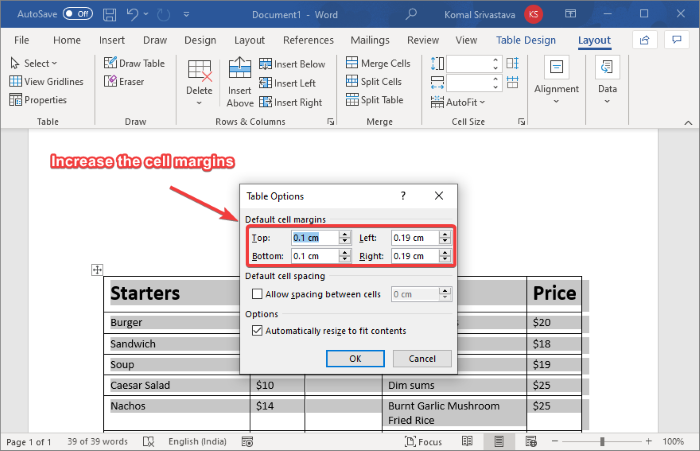
คุณยังสามารถเพิ่มไอคอนที่เกี่ยวข้องลงในจานได้โดยใช้ไลบรารีไอคอนในตัว หรือคุณสามารถนำเข้ารูปภาพที่กำหนดเองได้เช่นกัน เพียง(Simply)ไปที่ แท็บ แทรก(Insert)และคลิกที่ ตัวเลือก ไอคอน(Icon)เพื่อเรียกดูและนำเข้าไอคอนอาหารที่เกี่ยวข้อง
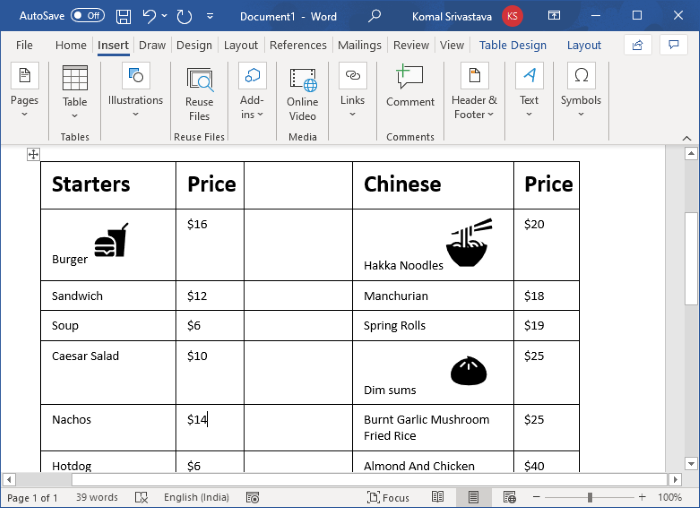
ตอนนี้ เลือกทั้งตารางแล้วไปที่แท็บออกแบบตาราง (Table Design)จากนั้น คลิกที่ปุ่มดรอปดาวน์ เส้นขอบ และจากเส้นขอบ ให้เลือกตัวเลือกไม่มี(Borders)เส้นขอบ(No Border)
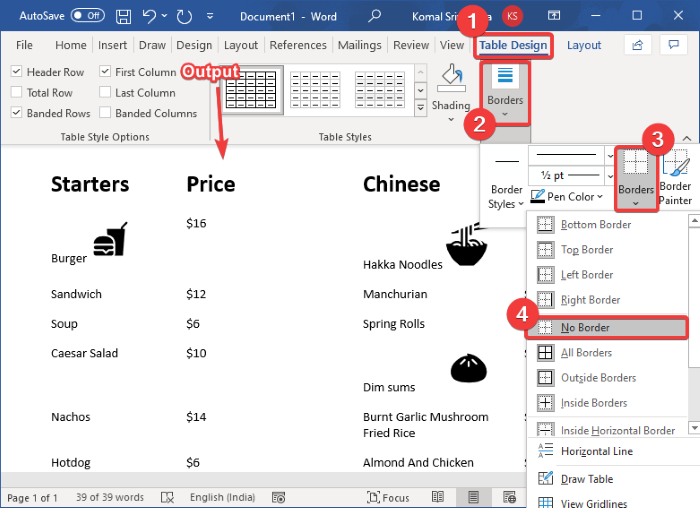
หากต้องการป้อนรายละเอียดพื้นฐานเกี่ยวกับร้านอาหาร ให้แทรกตารางที่มีหลายคอลัมน์แต่มี 1 แถว ย้ายตารางนี้ไปที่ด้านล่างของหน้าและป้อนเว็บไซต์ หมายเลขโทรศัพท์ ที่อยู่ และรายละเอียดอื่นๆ ที่คุณต้องการเพิ่ม
หลังจากนั้น ให้เลือกตัวเลือกNo Borderสำหรับตารางนี้โดยไปที่ แท็บ Table Design (ตามที่กล่าวไว้ในขั้นตอนก่อนหน้า)
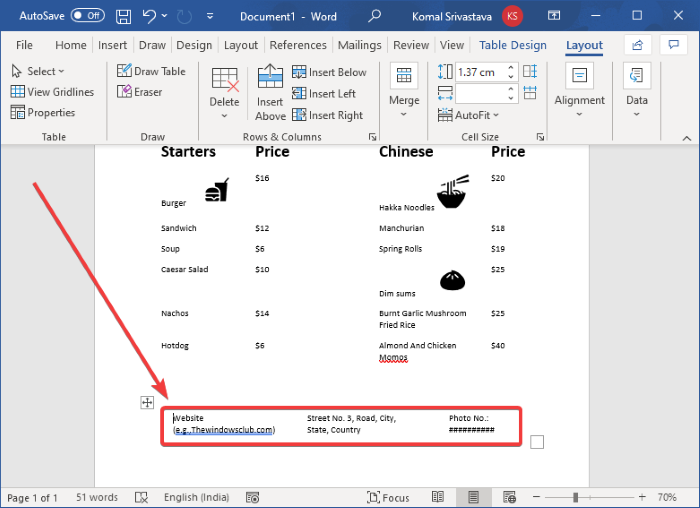
คุณสามารถเพิ่มรูปภาพโลโก้ของคุณ ( Insert > Illustrations > Pictures ) และชื่อร้านอาหารที่ด้านบนของเมนู ใช้แบบอักษรแฟนซีเพื่อเพิ่มชื่อร้านอาหารเพื่อให้ดูน่าสนใจยิ่งขึ้น
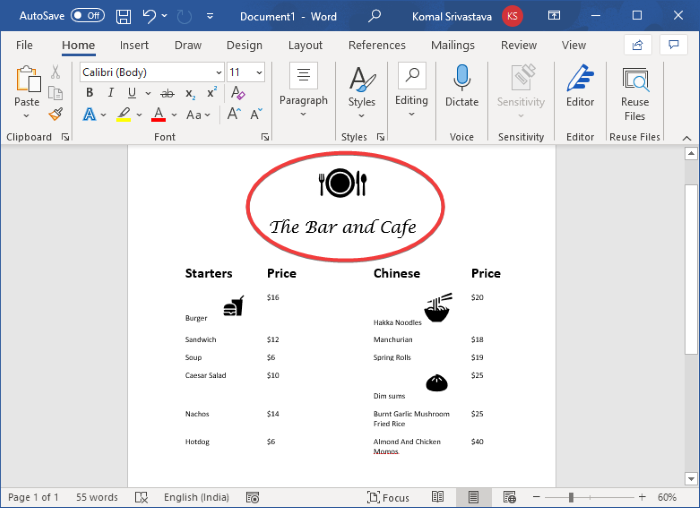
ตอนนี้ ปรับแต่งข้อความและลักษณะที่ปรากฏตามความต้องการของคุณ Wordมีตัวเลือกการจัดสไตล์ที่ดีมากมายให้คุณเลือกทำ ดังนั้นคุณจึงสามารถลองเล่นเพื่อสร้างเมนูร้านอาหารที่สวยงามได้

สุดท้าย เมื่อเสร็จแล้ว คุณสามารถบันทึกเมนูร้านอาหารในWord , PDF , XPS , หน้าเว็บ(Web Page)และรูปแบบอื่นๆ และคุณยังสามารถพิมพ์เมนูร้านอาหารที่สร้างขึ้นได้โดยตรงบนกระดาษ
2] ค้นหา(Search)เทมเพลตเมนูจากห้องสมุดออนไลน์ของ Word เพื่อสร้างเมนูร้านอาหารของคุณเอง
คุณสามารถหาเทมเพลตที่มีประโยชน์มากมายในWordและ แอปพลิเคชัน Office อื่นๆ เพื่อสร้างการออกแบบเฉพาะ นอกจากนี้ยังมีเทมเพลตเมนูร้านอาหารที่คุณสามารถสำรวจและปรับแต่งได้ ต่อไปนี้เป็นขั้นตอนในการสร้างเมนูร้านอาหารในWordโดยใช้เทมเพลตที่ออกแบบไว้ล่วงหน้า:
เปิด Word แล้วไปที่ตัวเลือกFile > Newพิมพ์ “(Type “) menu” ในช่องค้นหาและกดปุ่มEnter คุณจะเห็นเทมเพลตร้านอาหารต่างๆ
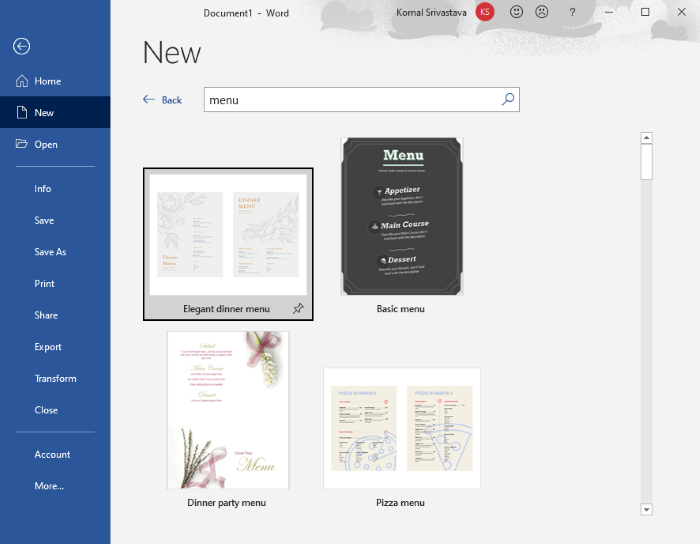
เลือกอันที่คุณชอบแล้วคลิก ปุ่ม สร้าง(Create)เพื่อนำเข้า
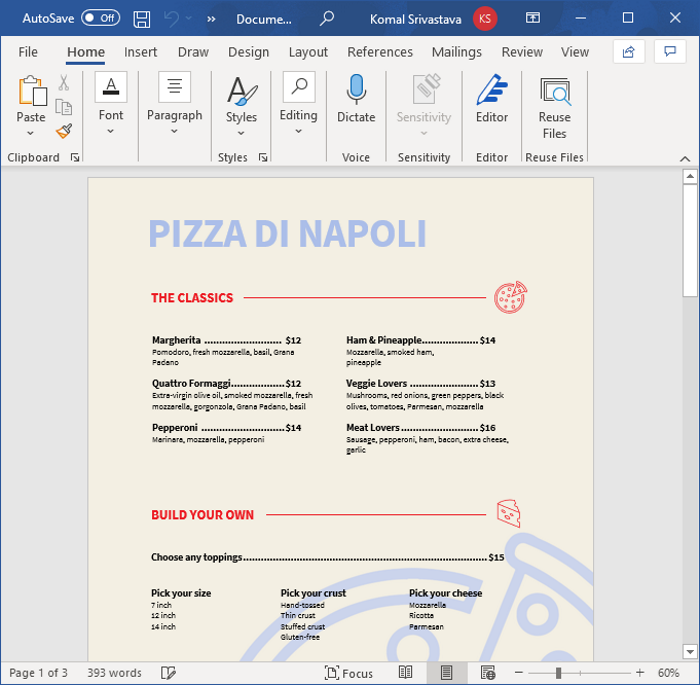
จากนั้นคุณสามารถปรับแต่งเมนูได้ตามความต้องการ และเมื่อเสร็จแล้ว ให้บันทึกหรือพิมพ์ออกมา
นี่คือวิธีที่คุณสามารถสร้างการออกแบบเมนูร้านอาหารที่สวยงามในWord
ตอนนี้อ่านแล้ว: (Now read:) วิธีสร้างใบปลิวใน Microsoft Word(How to create a flyer in Microsoft Word)
Related posts
วิธีใช้ Rewrite Suggestions ใน Word สำหรับ Web application
Excel, Word or PowerPoint เริ่มต้นไม่ได้ครั้งสุดท้าย
วิธีการสร้าง Booklet or Book ด้วย Microsoft Word
วิธีปิดเครื่องหมาย Paragraph ใน Microsoft Word
Best Invoice Templates สำหรับ Word Online เพื่อสร้าง Business Invoices ฟรี
ไม่สามารถเปิดไฟล์ได้เนื่องจากมีปัญหากับเนื้อหา
วิธีการแสดง Spelling and Grammar tool บน Quick Access Toolbar ใน Word
ลบรูปภาพ Background ด้วย Microsoft Word
วิธีการสร้างรายการแบบหล่นลงใน Word
วิธีจัดการ Document Versions ใน Word
วิธีใช้ Mail Merge สำหรับ Letters ใน Word
Keyboard Shortcuts ไม่ทำงานใน Word
วิธีใช้ Measurement Converter ใน Microsoft Office
วิธีการเปลี่ยน AutoSave and AutoRecover time ใน Word
วิธีการดาวน์โหลด Page Borders สำหรับ Microsoft Word ฟรี
Add, Change, Remove Author จาก Author Property ใน Office document
วิธีการทำ page landscape ใน Word
เอกสาร Convert Word ไปยัง JPG โดยใช้ Batch Word ถึง JPG Converter
วิธีเริ่มต้น Word, Excel, PowerPoint, Outlook ใน Outlook
Word เปิดเอกสารในโหมดอ่านอย่างเดียวใน Windows 10
